Instructions de configuration pour le convertisseur WiFi-CAN_GCAN
4. Instructions de configuration Nouveau GCAN-211, port réseau IP : 192.168.1.10, WiFi IP par défaut : 192.168.1.11. Note : Vous devez configurer le convertisseur en utilisant le port réseau. Note : Le port IP ne peut pas être modifié. 4.1 Connecter le logiciel Le logiciel doit remplir l'adresse IP lors de la connexion au GCAN-211. Cliquez sur "Connect", et l'interface suivante du logiciel apparaîtra. "Connecter" - connecter le convertisseur (pas besoin de cliquer à nouveau) "Upload" - lire les informations de configuration du convertisseur "DownLoad" - télécharger ...
Utilisation du convertisseur Fiber-CAN_GCAN
3 Connexion et utilisation 3.1 Configuration du CAN-Bus Avant d'utiliser le convertisseur GCAN-208, les utilisateurs doivent configurer les paramètres du CAN-Bus. 3.1.1 Configuration du débit en bauds du CAN-Bus Le débit en bauds du CAN-Bus est compris entre 5K et 1000K, configuré par le commutateur DIP. Avant de mettre le convertisseur sous tension, ouvrez la coque du convertisseur. La vitesse de transmission peut être configurée à l'aide du commutateur DIP. "1、2、3、4" sont utilisés pour configurer CAN1. "5、6、7、8" sont utilisés pour configurer CAN2. Le tableau 3.1 est ...
Présentation du produit convertisseur Fiber-CAN_GCAN
1 Introduction 1.1 Présentation Le convertisseur GCAN-208 intègre deux interfaces CAN-Bus standard et une interface fibre (monomode, multimode, SC, ST). Le convertisseur GCAN-208 peut établir une connexion entre le bus fibre et le bus CAN. Avec ce convertisseur en paires, les utilisateurs peuvent facilement étendre la distance du CAN-Bus et éliminer efficacement les interférences. Il peut également empêcher les interférences électromagnétiques, les boucles de terre et la foudre de frapper le bus. 1.2 Caractéristiques en un coup d'œil Alimentation : 9~30V(50mA, 24V DC) ...
Exemples de convertisseurs 232/485-CAN professionnels_GCAN
4 Exemples 4.1 Conversion transparente 1. Port série→CAN Le GCAN-207 enverra les données série au CAN-Bus immédiatement si le GCAN-207 reçoit les données série. Par exemple, les données série 11 22 33 44 55 66 77 88 sont converties en CAN-Bus. Frame ID est la configuration pour "发送标识符" que les utilisateurs ont définie. Les données du cadre sont 11 22 33 44 55 66 77 88. 2. CAN→Port série Le GCAN-207 enverra les données CAN au port série immédiatement si le GCAN-207 reçoit le ...
Instructions pour le convertisseur professionnel 232/485-CAN
3 Instructions de configuration 3.1 Prêt à configurer Tout d'abord, mettez le convertisseur sous tension, puis, à l'aide d'un dé à coudre, cliquez sur le bouton de réinitialisation situé sur le côté de l'interface DB9 du convertisseur. Les voyants COM et CAN du convertisseur clignotent de manière interactive, ce qui indique que le convertisseur entre en mode de configuration. Après avoir connecté le convertisseur de l'interface RS232 et le PC, entrez dans le gestionnaire de périphériques pour trouver le numéro du port série. Note : le numéro de série (COM) peut être modifié dans l'interface du gestionnaire de périphériques, GCAN-207 peut ...
Installation du convertisseur professionnel 232/485-CAN_GCAN
2 Installation 2.1 Connexion au PC Le convertisseur peut être connecté directement à un PC à l'aide d'un câble USB vers RS232. Si le PC dispose d'un port RS232, il est également possible d'utiliser directement le port RS232. 2.2 Connexion au CAN-Bus Dans la pratique, la connexion de CAN_H à CAN_H et de CAN_L à CAN_L permet de réaliser la communication. 2.3 Définition de l'interface Le port du convertisseur GCAN-207 est défini comme indiqué dans les figures 2.1 et 2.2, en utilisant le terminal et le port RS232, ...
Présentation du convertisseur professionnel 232/485-CAN
1 Introduction 1.1 Présentation Le convertisseur GCAN-207 intègre une interface CAN-Bus standard et une interface Serial-Bus (RS232 ou RS485). Le convertisseur GCAN-207 peut établir une connexion entre Serial-Bus et CAN-Bus. Grâce à ce convertisseur, les équipements utilisant le Serial-Bus peuvent se connecter au CAN-Bus sans changer la structure matérielle, ce qui rend l'interconnexion multi-Bus très flexible et étend le champ d'application du CAN-Bus. 1.2 Caractéristiques en bref Niveau de port série standard, le modèle RS232 ou le modèle RS485 peut être commuté par ...
Fonction du convertisseur de relais CAN-Bus_GCAN
4. Fonction relais 4.1 Démarrage 1. Si ECAN Tools a été installé, les utilisateurs peuvent le lancer directement sur le bureau. 2. Choisissez le type de dispositif et cliquez sur "ouvrir le dispositif", un convertisseur s'affichera ci-dessous. Voir la figure 4.1. 3. Cliquez sur "确定". 4. cliquez sur "工作模式"--"普通中继模式"--"写设置"--fermez le logiciel et rallumez-le. Voir la figure 4.2. La vitesse de transmission de deux canaux seulement peut être modifiée dans "工作模式". 5. Après la remise sous tension, le logiciel est ...
Convertisseur de relais CAN-Bus Instructions d'utilisation_GCAN
3. utilisation du convertisseur 3.1 Connexion à l'USB Lorsque le pilote et le logiciel ont été installés, connectez le convertisseur à l'interface USB, un nouveau périphérique USBCAN nommé "GC - Tech USBCAN Device" peut être trouvé dans le gestionnaire de périphériques du PC. 3.2 Connexion au CAN Le convertisseur GCAN-206 se connecte au CAN-Bus comme au chapitre 2.3, CAN_H à CAN_H, CAN_L à CAN_L. Le réseau de bus CAN adopte une structure topologique, seuls les deux terminaux les plus éloignés doivent être connectés à la borne 120Ω ...
Installation du convertisseur de relais CAN-Bus_GCAN
2. Installation 2.1 Installation du pilote et du logiciel 2.1.1 Installation du pilote et du logiciel ECAN Tools a été intégré au programme d'installation du pilote matériel, les utilisateurs peuvent directement installer ECAN Tools. Si vous avez seulement besoin d'installer le pilote, entrez dans le dossier "driver", sélectionnez le fichier d'installation qui correspond au type de système. ("DriverSetup.exe" pour 32-bit. "DriverSetup64.exe" pour 64-bit) 2.1.2 Désinstaller le pilote et le logiciel Les utilisateurs peuvent exécuter DriverSetup.exe/ DriverSetup64.exe et cliquer sur le bouton "Uninstall" pour désinstaller les logiciels installés...